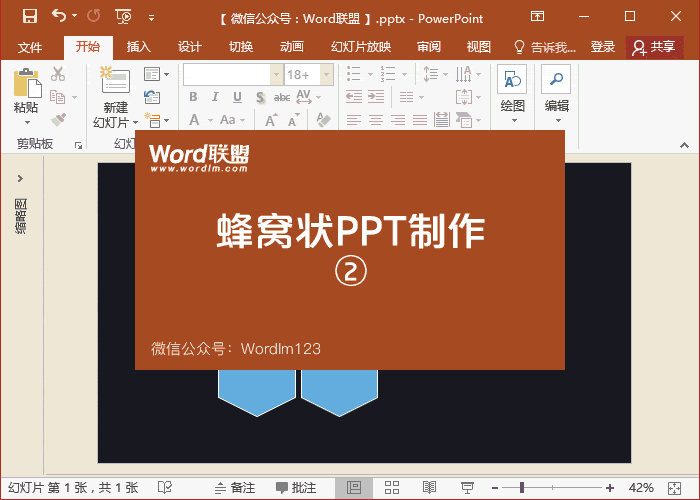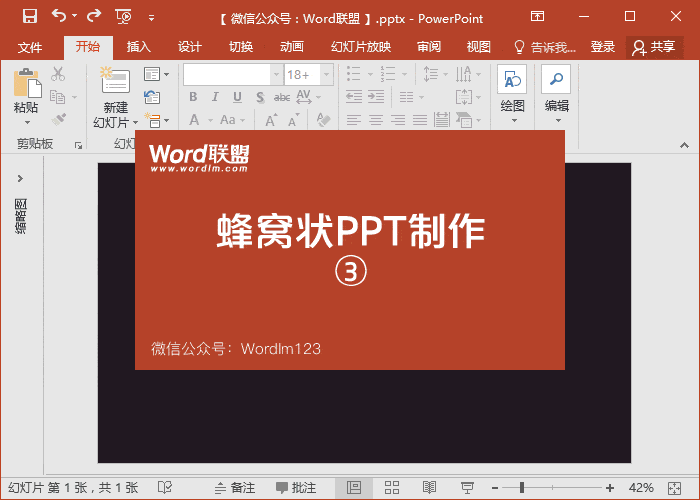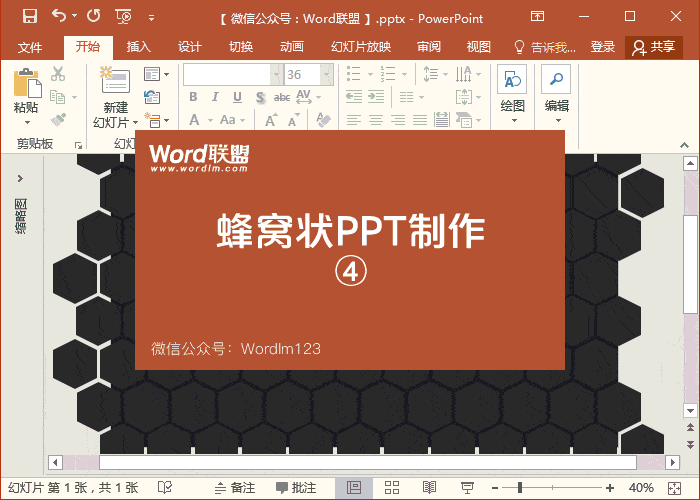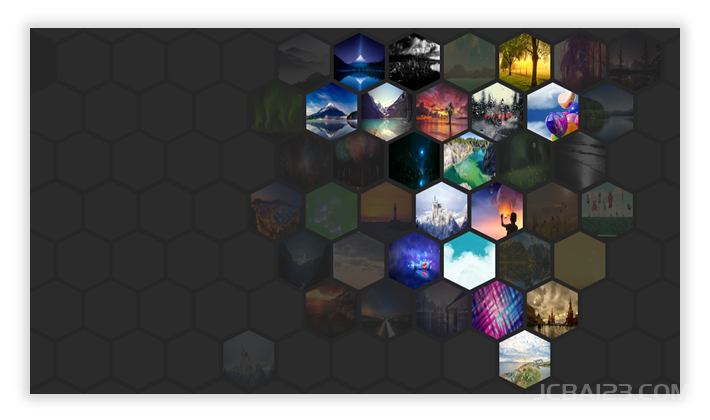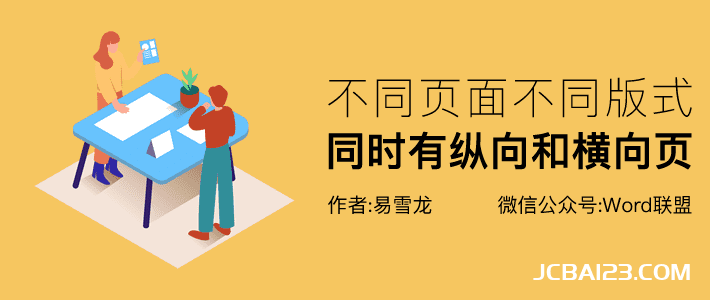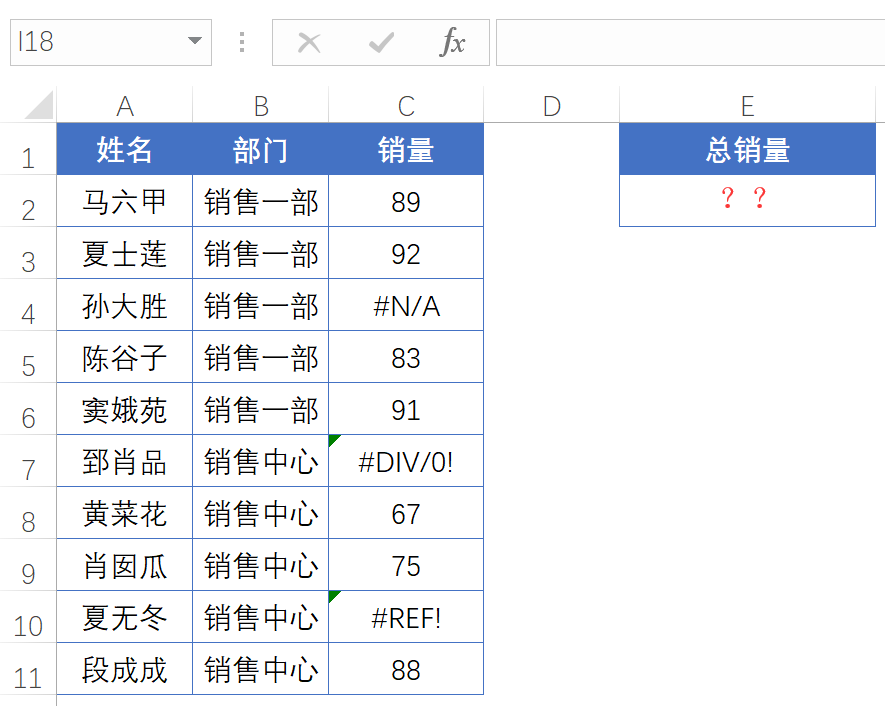看似花哨精致的蜂窝状PPT模板,做起来并不难

今儿个,给大伙分享一个蜂窝状PPT模板的效果制作方法。效果看似花哨精致,不过做起来还是非常地简单!
蜂窝PPT制作
1、先设置页面的背景颜色,这里我是将其设为了黑色,当然也不是纯黑;颜色:38.38.38。删除文字内容,然后插入SmArtart流程图,在【列表】中有一个【交替六边形】选择即可。

2、将其缩小,然后颜色稍微设置浅一点,我这里给的颜色是:46.46.46。
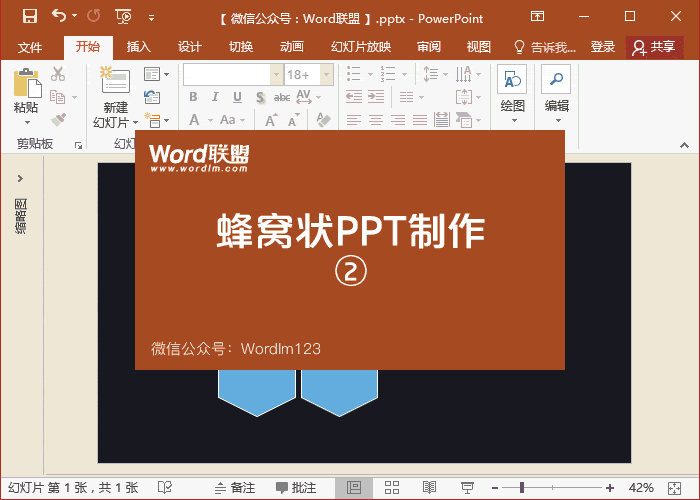
3、这一步就是复制了,将其复制多份铺满整个窗口。
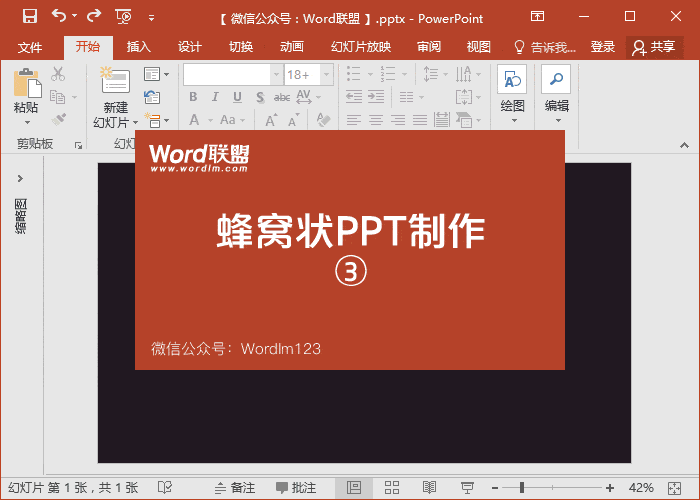
4、用鼠标右键选择其中的矩形,【设置形状格式】-【图片或纹理填充】选择图片插入进去,大家可以多找一些颜色艳丽的素材,将其插入进去。部分插入图片,部分不插入,还有一部分插入后,我们将透明度设为:80%,这样效果更好。
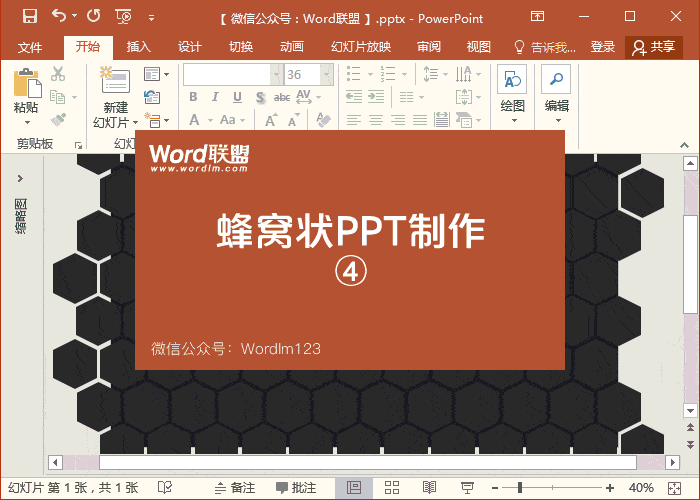
5、大家需要一个一个将六边形里面插入图片,这里我就不多演示了,反正方法是已经交给大家了。最终效果,就是下图这样的。最后再插入标题,一张PPT就搞定了。
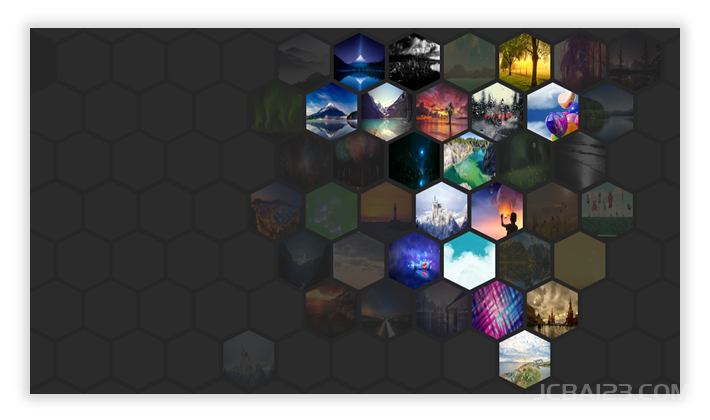

其实,这种蜂窝状PPT效果还有另外一种制作途径,通过【插入】-【形状】-【六边形】,然后一个一个拼凑在一起,就可以了。
“看似花哨精致的蜂窝状PPT模板,做起来并不难” 的相关文章
今天,易老师来给大家分享几个,使用Word制作合同过程中好用的技巧。相信看完以后,你会有所收获。 1、制表位搞定开头下划线 如下图所示:我们可以利用制表位,快速的给合同开头信息添加下划线。 选中需要添加下划线的内容,然后双击点击“标尺”...
制表位是Word文档中非常重要的一项功能,在对文字进行排版时,我们经常要用到它。制表位能够根据标尺上设定的位置,来对齐内容,并且可以添加前导符。 下面我们来通过几个案例,让大家更清晰的了解“制表位”在排版中所起到的重要作用。 1、Word无序变有序 如下图所示...
在使用Word编写一些汇报工作时,里面难免会插入一些报表,那如果你的报表是比较宽的横向表格,而你的Word文档页面又是纵向的页面,请问,你该怎么插入呢? Word创建横向页面 如下图所示,这里我想将第五页变成横向页面。 ...
在使用Excel制表时,我们经常会遇到各种各样的奇葩问题,对于一些熟手来说,可能很轻易的就能解决。但是,对于一些新手来说,就有点棘手了。所以,今天小汪老师特意为大家分享Excel中一些比较常见的问题及解决。 01、我的0怎么不见了 问题:单元格中开头输入的“0”会...
图表是一种数据的表现,它能够很快速的让我们分析出我们想要的数据。在PPT中图表是一种非常常见的素材,很多PPT都离不开图表的。今天易雪龙老师就要来说说如何在PPT中快速的让图表动起来。 插入图表 步骤一、切换到【插入】选项卡,在【插图】组中单击【图表】,然后在弹出的【插入图表】对话框中选...
如何对带有错误值的数据进行求和。 先来看数据源,C列是不同业务员的销量,有些单元格中是错误值: 现在需要在E2单元格计算出这些销量之和,如果直接使用SUM函数,会返回错误值,该怎么办呢? 普通青年公式是这样的,输入完成后,要按住SHift+ctrl不放,按回车。 =SUM(IFERR...